Let’s Note CF-R3のハードディスク換装
CF-R3のハードディスクの換装をしてみました。
換装は、以下を参照。
Panasonic CF-R3 のHDDの交換をしました。
1. 既存データのハードディスクを換装先の80GBの方へ丸ごとコピーします。
事前作業として、リカバリイメージの入っている隠し領域を見えるようにしておきます。
OSを起動して、「C:\util\oxp\tools\showRHDD.js」を実行します。
「Acronis True Image 11 Home」を使い、CDブータブルメディアを作成しました。
80GBの方をUSB外付けとして接続。True ImageのCDから起動し、ディスクのクローンを作成。
30分もかかりませんでした。簡単。![]()
2. 次に、分解です。キーボード右下あたりにハードディスクが入ってます。

純正のハードディスクは、「TOSHIBA MK4025GASL」。

今回換装するのは「Western Digital WD800BEVE」、倍の80GBです。

3. 以前、IBM ThinkPad R50eで行ったみたいに、換装するだけではダメでした・・・。
CF-R3のハードディスクは3.3Vで動作してるらしい。
そのため、41番と44番pinの2本を折っちゃいます![]()

4. あとは、分解した逆の順番で組み立てます。
OSが正常に起動することを確認します。
ただし、このままだとBIOSメニューにリカバリが表示されません。
今度は、Windowsの起動ディスクから、以下のコマンドを実行します。
幸いにも、Windows98の起動ディスクがあったので、コレを使って作業しました。
C:\tools\makebeer /copy
C:\tools\makebeer /ndos
C:\tools\recvmode /normal
5. 再起動し、BIOS画面にリカバリメニューが表示されればOKです。

6. 最後に、
「C:\util\oxp\tools\hideRHDD.js」を実行し、リカバリ領域がマイコンピュータから見えないように変更しておきます。
個人的に、「Acronis True Image」は簡単にバックアップできるソフトだと思います。
OSの入っているディスクを換装する時など簡単に使えて便利です。




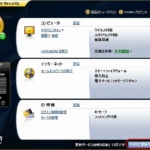





ディスカッション
コメント一覧
はじめまして
ブログ見かけたので質問させてください
自分はCF-T4を使ってまして、今回HDD交換しようと思ってます。
実際コピーして立ち上がったのですが、BIOSでリカバリーの表示がでません。
ブログの通りにやってみようと思ってるのですが、今一やり方がわかりません。
もし宜しければ教えていただけませんか
CF-T4の詳細な型番は分かりませんが、R3同様BIOSでリカバリメニューが表示されるタイプのようですね。
ということは、オリジナルのHDDが取り付けてある状態で、リカバリイメージの入っている隠し領域を可視化しておかないと、換装後表示されないのではないでしょうか。
つまり、隠し領域内のリカバリイメージだけは移行できてないという可能性があります。
既存の状態で動作するのであれば、そのOSの状態を「Acronis True Image」で丸ごとバックアップしておき、トラブル時のリストアイメージにするという方法もあります。